Копирование информации о носителе с базового принтера на другой принтер
Скопируйте всю информацию о носителях, зарегистрированную в принтере, на другие принтеры той же модели.
Данная информация о носителе будет зарегистрирована в принтерах той же модели.
Чтобы скопировать информацию о носителе с базового принтера на другой принтер, необходимо сначала сохранить (создать резервную копию) информацию о носителе, зарегистрированную на базовом принтере, на компьютер.
Далее импортируйте информации о носителе, резервную копию которой вы создали ранее.
 Внимание!
Внимание!
-
Вы не можете добавлять или изменять информацию о носителе, если принтер не подключен.
Ознакомьтесь с разделом "Изменение базового принтера" и выберите базовый принтер повторно, чтобы получить возможность добавления и изменения информации о носителе.
-
Не выключайте принтер и не печатайте ничего, пока программа обменивается информацией с принтером.
Не добавляйте и не изменяйте информацию о носителе, зарегистрированную на принтере, на другом компьютере во время добавления или изменения этой информации.
-
После копирования информация о носителе, зарегистрированная в принтере, на который выполняется копирование, будет удалена.
 Примечание.
Примечание.
-
Также будет выполнено копирование информации о носителе для специальной бумаги.
-
Если скопированный файл информации о носителе для специальной бумаги содержит информацию о калибровочном образце, калибровочный образец также будет зарегистрирован в принтере.
Выполните резервное копирование информации о носителе для базового принтера
Вы можете сохранить на компьютер (создать резервную копию) информацию о носителе для базового принтера.
-
Нажмите
 (Резервное копирование информации о носителе (Back Up Media Information)) в области группы кнопок Доб./схр.инф о нос (Add/Save Media Information) (или выберите Резервное копирование информации о носителе (Back Up Media Information) в меню Доб./схр.инф о нос (Add/Save Media Information)).
(Резервное копирование информации о носителе (Back Up Media Information)) в области группы кнопок Доб./схр.инф о нос (Add/Save Media Information) (или выберите Резервное копирование информации о носителе (Back Up Media Information) в меню Доб./схр.инф о нос (Add/Save Media Information)).
-
Нажмите кнопку Да (Yes).
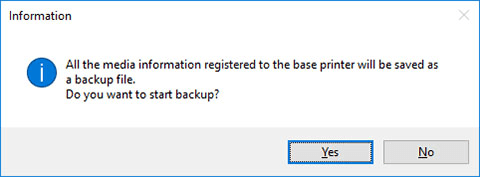
Откроется диалоговое окно Сохранить как (Save As).
-
Укажите папку для сохранения файла резервной копии информации о носителе, а затем нажмите кнопку Сохранить (Save).
 Примечание.
Примечание.-
Имя файла можно изменить. Для этого выберите имя файла и внесите необходимые изменения.
-
Если для пользовательской бумаги был создан калибровочный образец, информация о калибровочном образце также будет экспортирована в файл.
-
-
Нажмите кнопку OK.
Файл резервной копии информации о носителе (файл .amb) будет сохранен.
Копирование резервной копии информации о носителе в принтер
Импортируйте файл информации о носителе, для которой была создана резервная копия.
Если необходимо восстановить информацию о носителе, резервную копию которой вы создали ранее, импортируйте файл информации о носителе, выполнив следующую процедуру.
В следующих разделах приводятся инструкции по копированию файлов резервных копий с информацией о носителе на принтер.
Копирование информации о носителе на указанный принтер с главного экрана.
-
Нажмите
 (Копировать информацию о носителе на указанный принтер (Copy Media Information to Specified Printer)) в области группы кнопок Доб./схр.инф о нос (Add/Save Media Information) (или выберите Копировать информацию о носителе на указанный принтер (Copy Media Information to Specified Printer) в меню Доб./схр.инф о нос (Add/Save Media Information)).
(Копировать информацию о носителе на указанный принтер (Copy Media Information to Specified Printer)) в области группы кнопок Доб./схр.инф о нос (Add/Save Media Information) (или выберите Копировать информацию о носителе на указанный принтер (Copy Media Information to Specified Printer) в меню Доб./схр.инф о нос (Add/Save Media Information)).
Откроется диалоговое окно Копировать информацию о носителе на указанный принтер (Copy Media Information to Specified Printer).
-
Нажмите кнопку Обзор (Browse).
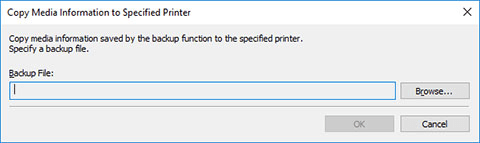
Откроется диалоговое окно Открыть (Open) .
-
Выберите сохраненный файл резервной копии информации о носителе (файл .amb), а затем нажмите кнопку Открыть (Open).
-
Нажмите кнопку OK.
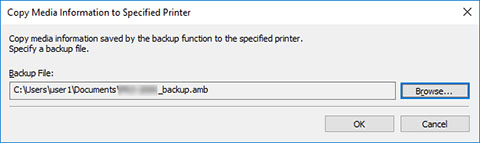
Откроется диалоговое окно Обновить информацию о носителе (Update Media Information).
-
Нажмите кнопку Выполнить (Start).

 Внимание!
Внимание!-
После копирования информация о носителе, зарегистрированная в принтере, на который выполняется копирование, будет удалена.
Рекомендуем заранее создавать резервную копию информации о носителе перед выполнением копирования.
Инструкции по выполнению резервного копирования информации о носителе см. в разделе "Резервное копирование информации о носителе для базового принтера" в "Копирование информации о носителе с базового принтера на другой принтер".
 Примечание.
Примечание.-
Нажмите кнопку Найти принтер (Find Printer) для отображения других принтеров помимо базового. Если вы хотите скопировать информацию о носителе на другие принтеры одновременно с копированием этой информации в базовый принтер, установите этот флажок.
-
Помимо базового принтера отображаются принтеры, модель которых совпадает с моделью базового принтера.
-
Невозможно снять флажок, установленный для базового принтера.
-
-
Нажмите кнопку Да (Yes).
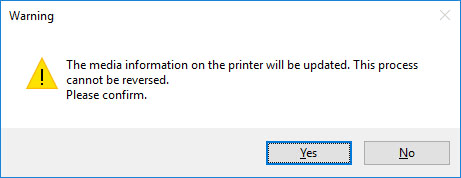
Откроется диалоговое окно Проверить результаты обновления (Check Update Results).
-
Убедитесь, что слева от элемента Имя принтера (Printer Name) отображается отметка
 , а затем нажмите кнопку OK.
, а затем нажмите кнопку OK.
 Примечание.
Примечание.-
Информация о носителе не была скопирована для принтеров с отметкой
 , отображаемой слева от элемента Имя принтера (Printer Name).
, отображаемой слева от элемента Имя принтера (Printer Name).Проверьте состояние принтера и сети и нажмите кнопку Повторить (Retry).
Информация о носителе копируется повторно для принтеров с отметкой
 .
.
Информация о носителе базового принтера будет скопирована на указанные принтеры.
Затем примените информацию о носителе к драйверу принтера.
-
-
Нажмите кнопку Да (Yes).

 Примечание.
Примечание.-
Когда будет обновлено несколько принтеров, откроется следующее диалоговое окно. Выберите принтер, а затем нажмите кнопку OK.

-
-
Нажмите кнопку OK.
 Примечание.
Примечание.-
Если отобразится диалоговое окно Контроль учетных записей пользователей (User Account Control), нажмите кнопку Да (Yes).
Появится экран свойств драйвера принтера.
-
-
Обновите информацию о носителе на экране свойств драйвера принтера.
Для получения подробной информации найдите и изучите страницу "Обновление информации о носителе в драйвере принтера", доступную на главном экране онлайн-руководства для вашей модели принтера.
Дважды щелкните по файлу резервной копии.
Дважды щелкните по файлу резервной копии (.amb) для копирования файла резервной копии на принтер.
 Примечание.
Примечание.
-
Действия, которые необходимо выполнить для копирования файлов резервных копий на принтеры, отличаются в зависимости от состояния информации о носителе, которая хранится (кэшируется) в Media Configuration Tool.
-
Дважды щелкните по файлу резервной копии.
Дважды щелкните по файлу резервной копии (.amb), чтобы его загрузить.
Следующий порядок действий для копирования файлов резервных копий на принтеры отличается в зависимости от состояния кэшированной информации о носителе.
-
При наличии только 1 принтера
Перейдите к шагу 3.
-
При отсутствии кэшированной информации или наличии нескольких принтеров
Перейдите к шагу 2.
 Примечание.
Примечание.-
Если вам не удается указать целевой принтер или подключиться к нему, порядок действий будет аналогичен процедуре из раздела "Копирование информации о носителе на указанный принтер с главного экрана".
-
-
-
Выберите базовый принтер.
Если для принтеров, предназначенных для копирования файлов резервных копий, имеется разная кэшированная информация о носителях, отображается экран Выбор базового принтера (Select Base Printer).
Выберите принтер, на который необходимо выполнить копирование, и нажмите OK.

-
Обновите информацию о носителе.
При появлении экрана Обновить информацию о носителе (Update Media Information) нажмите Выполнить (Start).

 Внимание!
Внимание!-
После копирования информация о носителе, зарегистрированная в принтере, на который выполняется копирование, будет удалена.
Рекомендуем заранее создавать резервную копию информации о носителе перед выполнением копирования.
Инструкции по выполнению резервного копирования информации о носителе см. в разделе "Резервное копирование информации о носителе для базового принтера" в "Копирование информации о носителе с базового принтера на другой принтер".
 Примечание.
Примечание.-
Нажмите кнопку Найти принтер (Find Printer) для отображения других принтеров помимо базового. Если вы хотите скопировать информацию о носителе на другие принтеры одновременно с копированием этой информации в базовый принтер, установите этот флажок.
-
Помимо базового принтера отображаются принтеры, модель которых совпадает с моделью базового принтера.
-
Невозможно снять флажок, установленный для базового принтера.
-
-
Нажмите кнопку Да (Yes).
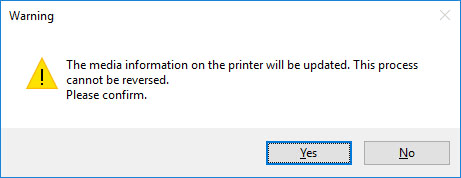
Откроется диалоговое окно Проверить результаты обновления (Check Update Results).
-
Убедитесь, что слева от элемента Имя принтера (Printer Name) отображается отметка
 , а затем нажмите кнопку OK.
, а затем нажмите кнопку OK.
 Примечание.
Примечание.-
Информация о носителе не была скопирована для принтеров с отметкой
 , отображаемой слева от элемента Имя принтера (Printer Name).
, отображаемой слева от элемента Имя принтера (Printer Name).Проверьте состояние принтера и сети и нажмите кнопку Повторить (Retry).
Информация о носителе копируется повторно для принтеров с отметкой
 .
.
Информация о носителе базового принтера будет скопирована на указанные принтеры.
Затем примените информацию о носителе к драйверу принтера.
-
-
Нажмите кнопку Да (Yes).

 Примечание.
Примечание.-
Когда будет обновлено несколько принтеров, откроется следующее диалоговое окно. Выберите принтер, а затем нажмите кнопку OK.

-
-
Нажмите кнопку OK.
 Примечание.
Примечание.-
Если отобразится диалоговое окно Контроль учетных записей пользователей (User Account Control), нажмите кнопку Да (Yes).
Появится экран свойств драйвера принтера.
-
-
Обновите информацию о носителе на экране свойств драйвера принтера.
Для получения подробной информации найдите и изучите страницу "Обновление информации о носителе в драйвере принтера", доступную на главном экране онлайн-руководства для вашей модели принтера.
